Excel2003では、[グラフ]メニューからも、グラフの編集を行うことができます。
まず、グラフを選択します。グラフを選択した状態でなければ、グラフメニューは表示されません。
![Excel2003の[グラフ]メニュー](https://hamachan.info/WordPress2019/wp-content/uploads/2017/01/59graph4-1.png)
[グラフ]メニューには、以下の内容が表示されます。
- グラフの種類
- 元のデータ
- グラフのオプション
- 場所
- データの追加
- 近似曲線の追加
- 3-Dグラフ
グラフの種類で3-Dグラフを選択していると、[グラフ]メニューの[3-Dグラフ]が有効になります。
![[グラフ]メニューの[3-Dグラフ]](https://hamachan.info/WordPress2019/wp-content/uploads/2017/01/59graph416.png)
上記メニューの内容について記していきます。
参考Office2007以降、リボンが登場してユーザーインターフェースは大きく変わりました。
Excel2007以降でグラフを選択すると、グラフ専用のタブが現れ、グラフに関するコマンドが使用できるようになります。
以下の画像はExcel2013です。
また、おすすめグラフなどのコマンドもあり、より簡単に作成できるようになっています。
![Excel2013の[グラフツール]タブ](https://hamachan.info/WordPress2019/wp-content/uploads/2017/01/58graph306.png)
グラフの構成要素とグラフの編集については、Excel2021で解説しています。
-
グラフを構成する要素とグラフの編集(グラフ要素の表示/非表示)
グラフを編集するときにグラフを構成する要素名を知っておくと、問い合わせたり検索したりする場合に役立ちます。 また、グラフを編集するには、グラ ...
[グラフの種類]でグラフの種類を変更
[グラフ]メニューから[グラフの種類]をクリックします。
![[グラフ]メニューの[グラフの種類]](https://hamachan.info/WordPress2019/wp-content/uploads/2017/01/59graph401.png)
[グラフの種類]ダイアログボックスが表示されます。
[標準]タブからグラフの種類を変更することができます。
[グラフ]ツールバーの[グラフの種類]より、細かい変更が可能です。
![[グラフの種類]ダイアログボックス](https://hamachan.info/WordPress2019/wp-content/uploads/2017/01/59graph4-2.png)
参考Excel2013以降では、[グラフツール]-[デザイン]タブの[種類]グループにあります。
![Excel2013[グラフツール]-[デザイン]タブの[グラフの種類の変更]](https://hamachan.info/WordPress2019/wp-content/uploads/2017/01/58graph307.png)
[グラフの種類の変更]ダイアログボックスが表示されます。
-
グラフの種類の選択はプレビューで確認しながら確定
Excel2013では、グラフの種類を決定する際、プレビューで確認しながら確定できるようになりました。 グラフの選択が非常に楽しくできるよう ...
Excel2010は、[グラフツール]-[デザイン]タブの左端にあります。
![Excel2010[グラフツール]-[デザイン]タブの[グラフの種類の変更]](https://hamachan.info/WordPress2019/wp-content/uploads/2017/01/58graph315.png)
[元のデータ]でグラフ元データの確認と修正
[グラフ]メニューから[元のデータ]をクリックします。
![[グラフ]メニューから[元のデータ]](https://hamachan.info/WordPress2019/wp-content/uploads/2017/01/59graph402.png)
[元のデータ]ダイアログボックスが表示されます。
[データ範囲]タブで元データが点滅枠線で表示されますので、グラフのデータ範囲を確認できます。
ここで元データを追加したり、変更したりできます。
以下は、合計までデータを拡張してみました。
![[元のデータ]ダイアログボックス](https://hamachan.info/WordPress2019/wp-content/uploads/2017/01/59graph4-3.png)
参考Excel2013以降でグラフ元のデータ範囲は、[グラフツール]-[デザイン]タブの[データ]グループにある[データの選択]をクリックします。
![[グラフツール]-[デザイン]タブの[データの選択]](https://hamachan.info/WordPress2019/wp-content/uploads/2017/01/59graph403.png)
[データソースの選択]ダイアログボックスが表示されます。
[グラフデータの範囲]のダイアログボックス拡大/縮小ボタンをクリックして、データ範囲を修正できます。
![[データソースの選択]ダイアログボックス](https://hamachan.info/WordPress2019/wp-content/uploads/2017/01/59graph404.png)
Excel2010は、[グラフツール]-[デザイン]タブの[データ]グループにあります。
![Excel2010[グラフツール]-[デザイン]タブの[データの選択]](https://hamachan.info/WordPress2019/wp-content/uploads/2017/01/59graph406.png)
[グラフオプション]でグラフの各要素の編集
[グラフ]メニューから[グラフオプション]をクリックします。
![[グラフ]メニューの[グラフオプション]](https://hamachan.info/WordPress2019/wp-content/uploads/2017/01/59graph407.png)
[グラフオプション]ダイアログボックスが表示されます。
[タイトルとラベル]タブからグラフタイトルの変更ができます。
他に[軸]、[目盛線]、[凡例]、[データラベル]、[データテーブル]タブがあります。
各タブをクリックしてみて設定内容を確認してみてください。
![[グラフオプション]ダイアログボックス](https://hamachan.info/WordPress2019/wp-content/uploads/2017/01/59graph4-4.png)
参考この各要素については、グラフツールバーでも変更できるものもあります。
以下の記事にも、Excel2010やExcel2013以降のコマンドの位置についても記しています。
-
[グラフ]ツールバーを使ったグラフの編集
Excel2003のグラフツールバーを使って、グラフを編集しましょう。 グラフを選択したとき(グラフの周りに■が表示されている時)、グラフツ ...
[場所]でグラフの配置先を変更
[グラフ]メニューから[場所]をクリックします。
![[グラフ]メニューの[場所]](https://hamachan.info/WordPress2019/wp-content/uploads/2017/01/59graph408.png)
[グラフの場所]ダイアログボックスが表示されます。
ここで、新しいシートに変更できます。シート名は、既定で[Graph1]となっていますが、名前は変更してかまいません。
グラフシートに作成していた場合は、オブジェクトとしてデータと同じシートや別シートに変更できます。
![[グラフの場所]ダイアログボックス](https://hamachan.info/WordPress2019/wp-content/uploads/2017/01/62graph4-5.png)
参考以下の記事の中で、データを範囲選択してキーボードから[F11]を押すと、グラフは新規のグラフシートに作成されますので、ここで[オブジェクト]に変更することができます。
また、[Alt]+[F1]ではオブジェクトとして挿入されるので、ここで[新しいシート]に変更することができます。
このショートカットキーは、Excelのバージョンに関係なく使用できます。
-
キーボードからグラフを作成するには[F11]または[Alt+F1]で
Excelでは、範囲選択して[F11]キーを押すだけで、グラフを作成することができます。 また、[Alt]キーと[F1]キーを押してもグラフ ...
Excel2007以降は[グラフツール]-[デザイン]タブの[場所]グループにある[グラフの場所]をクリックすると、[グラフの移動]ダイアログボックスが表示されます。
ダイアログボックスのタイトルが[グラフの場所]から[グラフの移動]に変わっています。
以下の画像は、Excel2013です。
![Excel2013[グラフツール]-[デザイン]の[グラフの場所]](https://hamachan.info/WordPress2019/wp-content/uploads/2017/01/59graph409.png)
グラフエリアを選択した状態で右クリックすると、ショートカットメニューにも[グラフの移動]コマンドがあります。
![ショートカットメニューの[グラフの移動]](https://hamachan.info/WordPress2019/wp-content/uploads/2017/01/59graph410.png)
[データの追加]でグラフ元データに範囲を追加
[グラフ]メニューから[データの追加]をクリックします。
![[グラフ]メニューの[データの追加]](https://hamachan.info/WordPress2019/wp-content/uploads/2017/01/59graph411.png)
[データの追加]ダイアログボックスが表示されます。
グラフに追加したいデータ範囲を選択してください。
グラフにラベルを表示する場合は、そのラベルを含むセルも選択してください。
合計のセル範囲を選択すると、[範囲]のテキストボックスにセル範囲が表示されます。
[OK]ボタンをクリックすると、データが追加されます。
![[データの追加]ダイアログボックス](https://hamachan.info/WordPress2019/wp-content/uploads/2017/01/59graph4-6.png)
セル範囲をグラフにドラッグして追加
また、データを追加する方法としては、追加したいセル範囲を選択して、グラフにドラッグする方法が簡単です。
セル範囲の枠線上をポイントすると、マウスポインタが![]() 左のような形になります。
左のような形になります。
そのときにグラフ内にドラッグします。
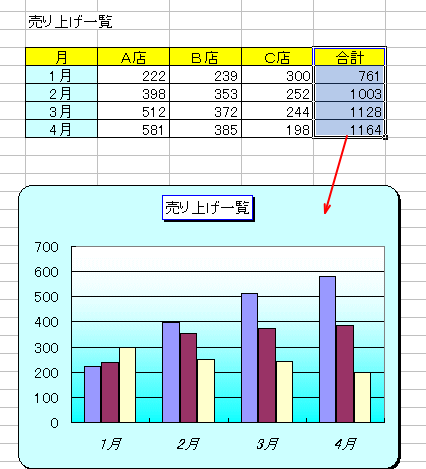
グラフのデータ元を拡大
あるいは、グラフを選択すると、グラフ元のセル範囲が色枠で表示されます。
右下の■をポイントすると、斜め矢印の形に変わります。
そのときに、ドラッグしてセル範囲を広げます。
この方法では、データ範囲を縮小することもできます。
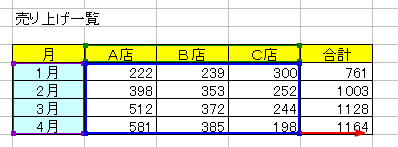
参考Excel2007以降も同じ操作ができます。以下の画像はExcel2013です。
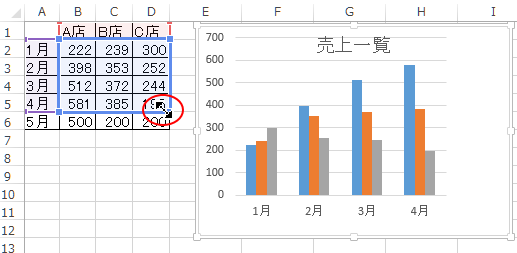

グラフ元範囲にテーブルを使用すると、自動で拡張/縮小されて便利です。関数を使用する方法もあります。
-
グラフのデータ範囲を可変にして自動でグラフを拡張する2つの方法
Excelでグラフを作成して、グラフの参照元の範囲を拡張すると、グラフのデータ範囲も拡張しなければなりません。 この操作を行わず、グラフの参 ...
[近似曲線の追加]で予想グラフを作成
[グラフ]メニューから[近似曲線の追加]をクリックします。
![[グラフ]メニューの[近似曲線の追加]](https://hamachan.info/WordPress2019/wp-content/uploads/2017/01/59graph414.png)
[近似曲線の追加]ダイアログボックスが表示されます。
今後の予想をグラフに表示できます。
[A店]の2ヵ月後の予想をグラフで表してみましょう。
[種類]タブから[線形近似]をクリックして、追加対象の系列に[A店]を選択します。
![[近似曲線の追加]ダイアログボックスの[種類]タブ](https://hamachan.info/WordPress2019/wp-content/uploads/2017/01/59graph4-9.png)
[オプション]タブをクリックして、[前方補外]を[2]区間にします。
[OK]ボタンをクリックします。
![[近似曲線の追加]ダイアログボックスの[オプション]タブ](https://hamachan.info/WordPress2019/wp-content/uploads/2017/01/59graph4-10.png)
A店の2ヵ月後の予想が表示されます。
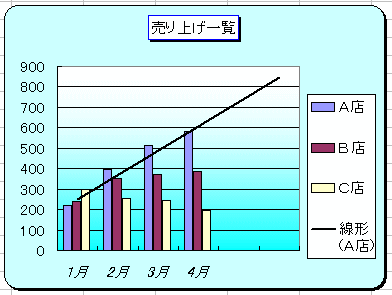
参考近似曲線については、Excel2016でも解説しています。
-
近似曲線を追加して来月の売上を予測(グラフの数式を利用して予測値も分かる)
グラフを使ってデータを分析する際、単に折れ線グラフを作成するだけでは、数値の増減は分かっても全体の傾向まではつかみにくいことがあります。 そ ...
また、Excel2016以降では、ワンクリックで傾向を予測してグラフを表示することができます。
-
予測シートはデータから先の傾向を予測してグラフを表示
Excel 2016以降の[データ]タブには、[予測シート]という機能があります。 Excel 2016からの新機能です。 データを元に先の ...
[3Dグラフ]で3Dグラフの詳細設定
グラフの種類で[3-Dグラフ]を選択していると、[グラフ]メニューから[3-Dグラフ]が選択できます。
![[グラフ]メニューの[3-Dグラフ]](https://hamachan.info/WordPress2019/wp-content/uploads/2017/01/59graph416.png)
[3-Dグラフ]をクリックすると、[3-Dグラフの設定]ダイアログボックスが表示されます。
3-Dグラフの細かい設定ができます。
![[3-Dグラフの設定]ダイアログボックス](https://hamachan.info/WordPress2019/wp-content/uploads/2017/01/59graph4-12.png)
参考Excel2007以降は、グラフエリアを選択した状態で右クリックして、ショートカットメニューの[3-D回転]クリックします。
画像は、Excel2013です。
![ショートカットメニューの[3D回転]](https://hamachan.info/WordPress2019/wp-content/uploads/2017/01/59graph418.png)
[グラフエリアの書式設定]作業ウィンドウの[グラフのオプション]-[効果]で設定します。または、[プロットエリアの書式設定]作業ウィンドウの[効果]で行います。
![[グラフエリアの書式設定]作業ウィンドウの[グラフのオプション]-[効果]](https://hamachan.info/WordPress2019/wp-content/uploads/2017/01/59graph417.png)
関連以下は、グラフ関連の記事です。参考にしてください。
-
グラフの作成(グラフウィザードを使って作成)
Excel2003でグラフを作成するときは、グラフウィザードを使うと簡単に作成することができます。 4つのダイアログボックスが表示されますの ...
-
グラフの構成要素の名前と[書式設定]ダイアログボックスの表示方法
Excelグラフの構成要素の名称を正しく理解しておきましょう。 各要素は[書式設定]ダイアログボックスを表示することで、さまざまな編集が可能 ...
-
Excelで使うグラフの種類と各パーツの名称まとめ
Excelでグラフを作成する際、操作方法に迷った場合は検索して調べることが多いでしょう。 特に、グラフの種類や各パーツの正式名称が分かってい ...
-
カラーパレットの色(グラフ作成時に自動的に設定される色を変更)
Excelでオートシィェイプやグラフに色をつけるため、[書式設定]ダイアログボックスで色を表示するとカラーパレットが2段になっています。 こ ...
-
散布図の作成(ラベル付けの方法)
互いの相関関係をみるには、相関図を作成します。 相関図はエクセルのグラフウィザードにある[散布図]を使って作成することができます。 参考Ex ...
-
集合縦棒グラフの[系列の重なり]と[要素の間隔]を調整
縦棒グラフがあって、隣り合っている系列を少し重ねて表示したい場合の設定方法です。 [データ系列の書式設定]ダイアログボックスを表示して、[系 ...
-
グラフの省略波線の作り方(図形の曲線を使って簡単作成)
Excelのグラフで省略を意味する波線を作成する方法です。 下のように縦棒グラフで数値が極端に異なる場合に使用するといいですね。 図形の曲線 ...
-
目標値となる線を追加した縦棒グラフを作成(図形と折れ線/散布図)
Excelで縦棒グラフを作成し、それに目標値となる線を追加する方法です。 平均値のように元データの値の変化に伴って変化するような値ではなく、 ...
